У Документах Google є нова функція цитування,Таблиці та слайд, які дозволяють вставити цитування у форматі MLA, APA та Чикаго для статей та посилань, які ви знайдете в Google Explore. Він працює всередині відкритого документа, електронної таблиці чи презентації та дозволяє вставити посилання на джерело, яке ви цитуєте. Посилання відображається внизу сторінки, на якій ви цитували його. Ось як це працює.
Google Explore
Google Explore - це інструмент пошуку, вбудований у "Документи, таблиці та слайди" Google. Для доступу до нього. натисніть кнопку зірочки в правій нижній частині файлу. Це відкриє панель Google Explore.

Вибір стилю цитування
Існує три популярні стилі цитування, які використовуються вакадемії; MLA, APA та Чикаго. Шукайте щось на вкладці «Дослідити» і вгорі результатів ви побачите кнопку з трьома крапками. Клацніть по ньому, і з'явиться меню зі всіма доступними форматами цитування, які ви можете використовувати. Виберіть той, який потрібно використовувати.
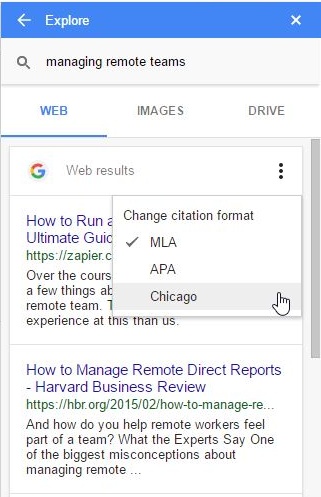
Вставка цитування
Щоб вставити цитування, перемістіть курсор поруч із елементом, який ви бажаєте цитувати. Поруч із ним з’являється кнопка лапок. Клацніть його, щоб вставити цитування.
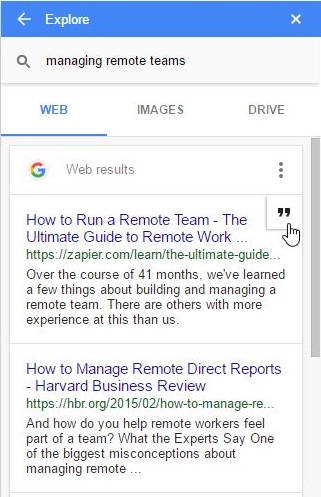
Так виглядає в документі; у документі додається контрольний номер цитування, а посилання додається як виноска.
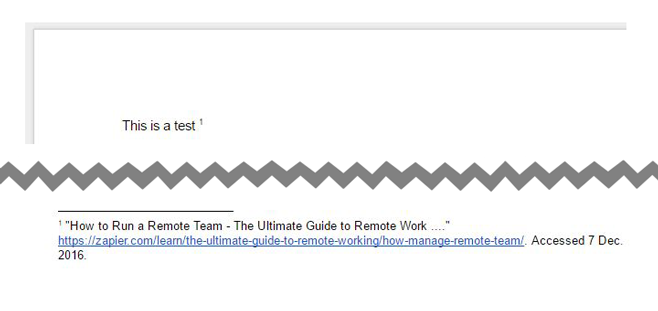
Наскільки це добре?
Найкращий в даний час інструмент для створенняБібліографія - Цитувати це для мене. Він створений для академічного цитування і підтримує цитати для наукових робіт, книг, веб-посилань тощо. У порівнянні з цитувати це для мене, Google Explore - це розчарування. У наукових колах цитати все ще збираються у вигляді бібліографії в кінці документа, а не як виноски. Якщо викладач не дозволив чітко додати цитати як виноски, студенти можуть очікувати нижчого класу, цитуючи щось подібне.
Це, можливо, краще підходить професіоналам, якіне працюють в академічній галузі. На них поширюються набагато менші обмеження щодо того, що їм потрібно навести, і швидкі цитати виносок для них легше використовувати.








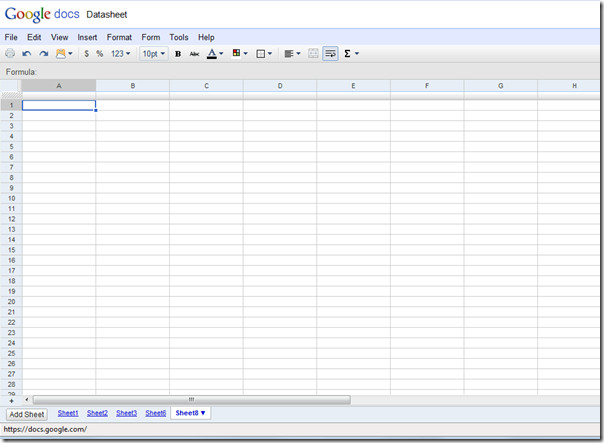




Коментарі